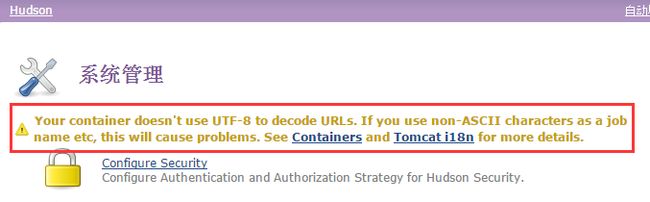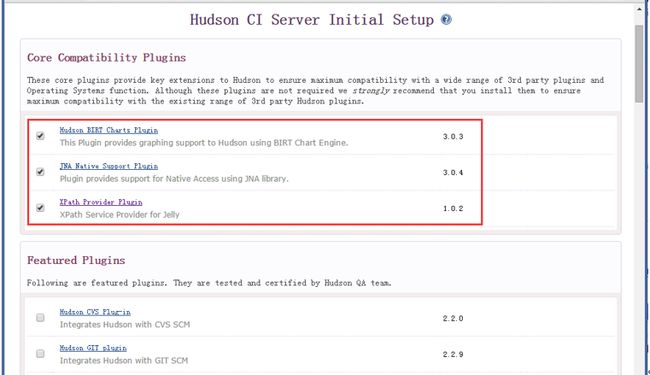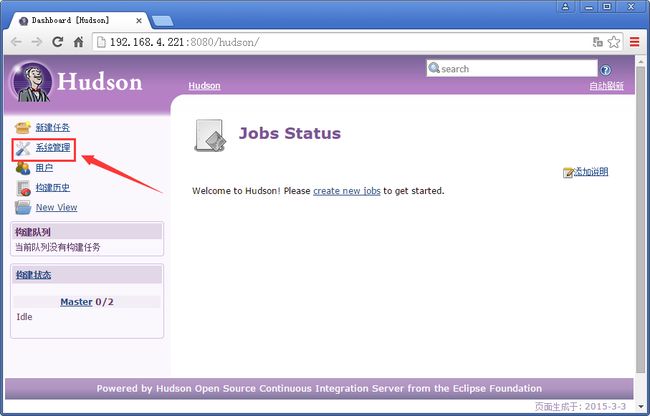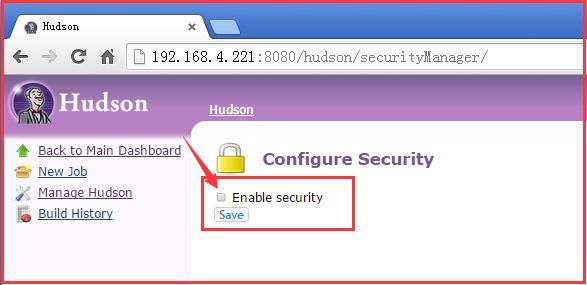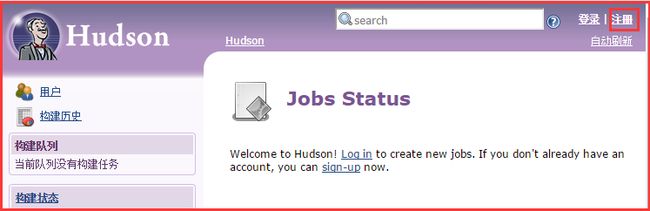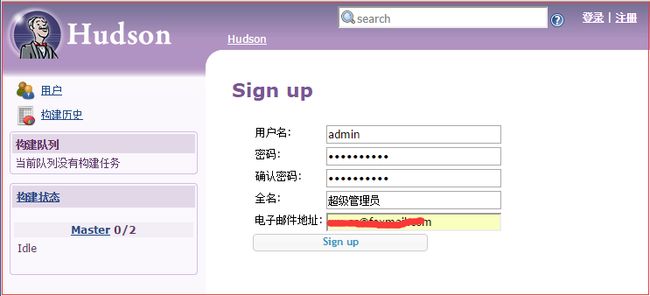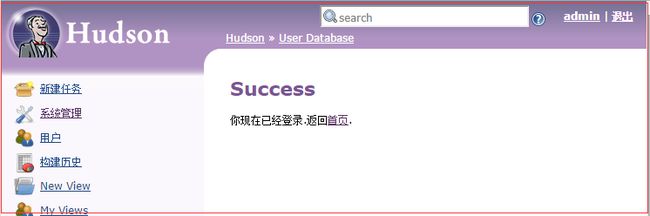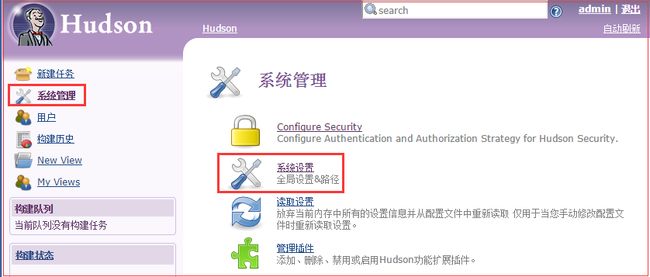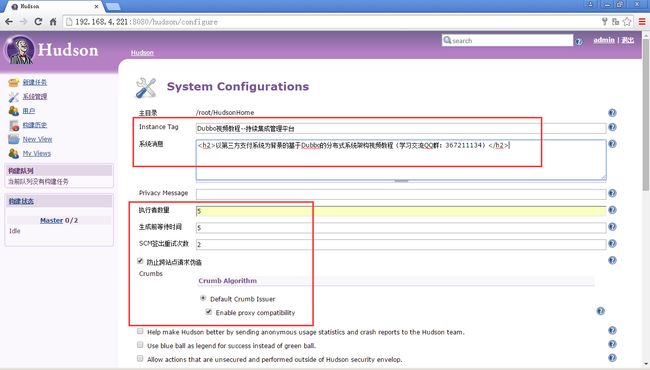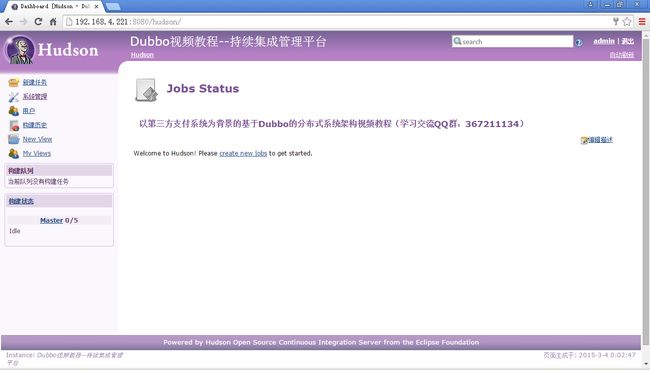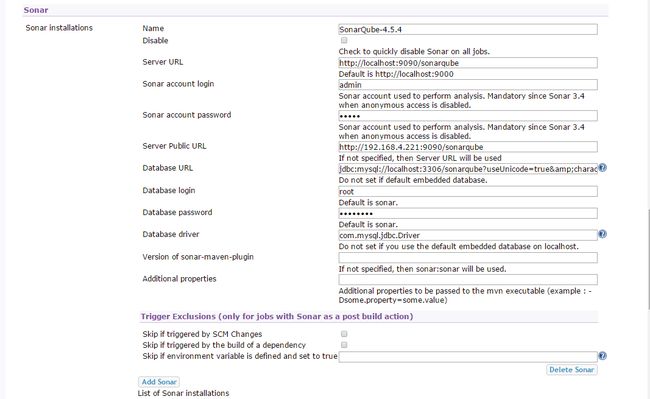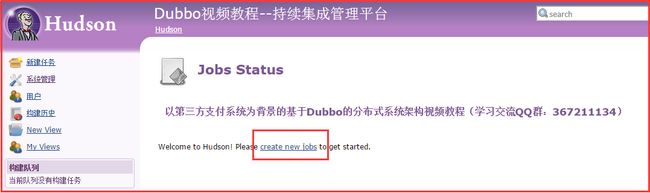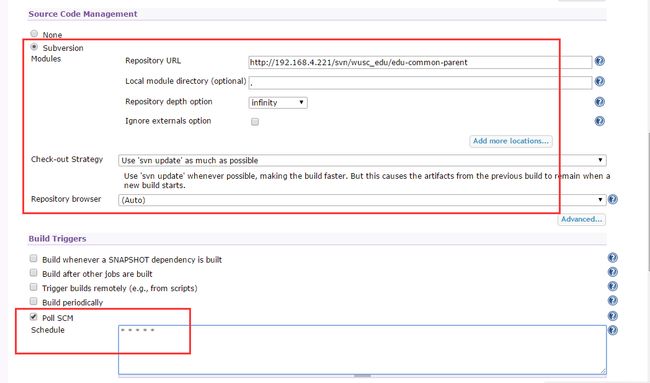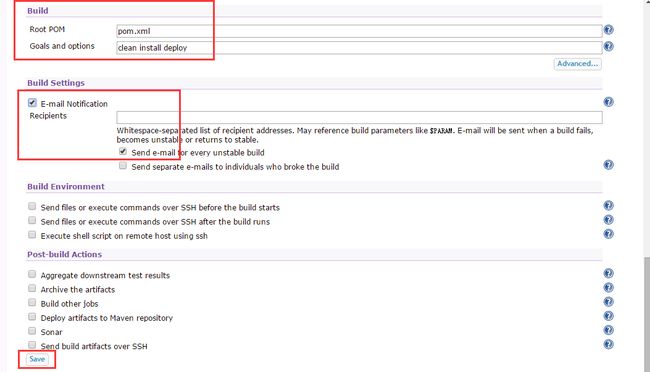Hudson持续集成
持续集成篇 --Hudson持续集成服务器的安装配置与使用
样例项目参考视频教程:http://www.roncoo.com/course/view/85d6008fe77c4199b0cdd2885eaeee53
IP:192.168.4.221 8G内存(Hudson多个工程在同时构建的情况下比较耗内存)
环境:CentOS 6.6、JDK7
Hudson不需要用到数据库
Hudson只是一个持续集成服务器(持续集成工具),要想搭建一套完整的持续集成管理平台,还需要用到前面课程中所讲到的SVN、Maven、Sonar等工具,按需求整合则可。
1、 安装JDK并配置环境变量(略)
JAVA_HOME=/usr/local/java/jdk1.7.0_72
2、 Maven本地仓库的安装(使用Maven作为项目构建与管理工具):
(1)下载maven-3.0.5
(注意:建议不要下载3.1或更高版本的Maven,因为与Hudson进行集成时会有问题,之前有遇到过):
# wget http://mirrors.hust.edu.cn/apache/maven/maven-3/3.0.5/binaries/apache-maven-3.0.5-bin.tar.gz
(2)解压:
# tar -zxvf apache-maven-3.0.5-bin.tar.gz
# mv apache-maven-3.0.5 maven-3.0.5
(3)配置Maven环境变量:
# vi /etc/profile
## maven env
export MAVEN_HOME=/root/maven-3.0.5
export PATH=$PATH:$MAVEN_HOME/bin
# source /etc/profile
(4)Maven本地库配置:
xmlns:xsi="http://www.w3.org/2001/XMLSchema-instance" xsi:schemaLocation="http://maven.apache.org/SETTINGS/1.0.0 http://maven.apache.org/xsd/settings-1.0.0.xsd">
jdbc:mysql://localhost:3306/sonarqube?useUnicode=true&characterEncoding=utf8
http://localhost:9090/sonarqube
3、 配置HudsonHome,在/root目录下创建HudsonHome目录,并配置到环境变量
# mkdir HudsonHome
切换到root用户,在/etc/profile中配置全局环境变量
# vi /etc/profile
## hudson env
export HUDSON_HOME=/root/HudsonHome
# source /etc/profile
4、 下载最新版Tomcat7,当前最新版为7.0.59:
# wget http://apache.fayea.com/tomcat/tomcat-7/v7.0.59/bin/apache-tomcat-7.0.59.tar.gz
5、 解压安装Tomcat:
# tar -zxvf apache-tomcat-7.0.59.tar.gz
# mv apache-tomcat-7.0.59 hudson-tomcat
移除/root/hudson-tomcat/webapps目录下的所有文件:
# rm -rf /root/hudson-tomcat/webapps/*
将Tomcat容器的编码设为UTF-8:
# vi /root/hudson-tomcat/conf/server.xml
connectionTimeout="20000"
redirectPort="8443" URIEncoding="UTF-8" />
如果不把Tomcat容器的编码设为UTF-8,在以后配置Hudson是有下面的提示:
设置hudson-tomcat的内存
# vi /root/hudson-tomcat/bin/catalina.sh
#!/bin/sh 下面增加:
JAVA_OPTS='-Xms512m -Xmx2048m'
6、 下载最新版的Hudson(这里是3.2.2版)包:
# wget http://mirror.bit.edu.cn/eclipse/hudson/war/hudson-3.2.2.war
将war包拷贝到hudson-tomcat/weapps目录,并重命名为hudson.war
# cp /root/hudson-3.2.2.war /root/hudson-tomcat/webapps/hudson.war
7、 防火墙开启8080端口,用root用户修改/etc/sysconfig/iptables,
# vi /etc/sysconfig/iptables
增加:
## hudson-tomcat port:8080
-A INPUT -m state --state NEW -m tcp -p tcp --dport 8080 -j ACCEPT
重启防火墙:
# service iptables restart
8、 设置hudson-tomcat开机启动:
在虚拟主机中编辑/etc/rc.local文件,
# vi /etc/rc.local
加入:
/root/hudson-tomcat/bin/startup.sh
9、 启动hudson-tomcat
# /root/hudson-tomcat/bin/startup.sh
10、 配置Hudson:
(1)浏览器输入:http://192.168.4.221:8080/hudson/
初始化安装需要安装3个默认勾选中的插件(如上图红色部分),其它插件可以等初始化安装完成之后再选择安装。
点击“Install”安装按钮后,需要等待一会时间才能安装完成。安装完成后按“Finish”按钮。
安装的插件保存在 /root/HudsonHome/plugins 目录。
(2)初始化完成后就会进行Hudson的配置管理界面:
安全配置
启用安全配置
使用项目矩阵授权策略
注册一个超级管理员账号
系统设置
配置系统信息、JDK、Maven
保存后的效果
插件安装
结合我们想要实现的持续集成功能,需要安装如下几个插件。如想集成更多功能,自行添加插件并配置则可。(注意:现在我们使用了SonarQube质量管理不台,则不再需要在Hudson中单独去安装CheckStyle、Findbugs、PMD、Cobertura等Sonar中已有的插件)
逐个搜索你想要安装的插件并点击安装,安装完之后重启Hudson。
如下图所示:
在Hudson中配置SonarQube链接
以上就是Hudson的基本安装和配置,更多其它配置和功能可自行扩展。
Hudson的使用(使用Hudson来自动化编译、分析、打包、发布、部署项目)
添加项目